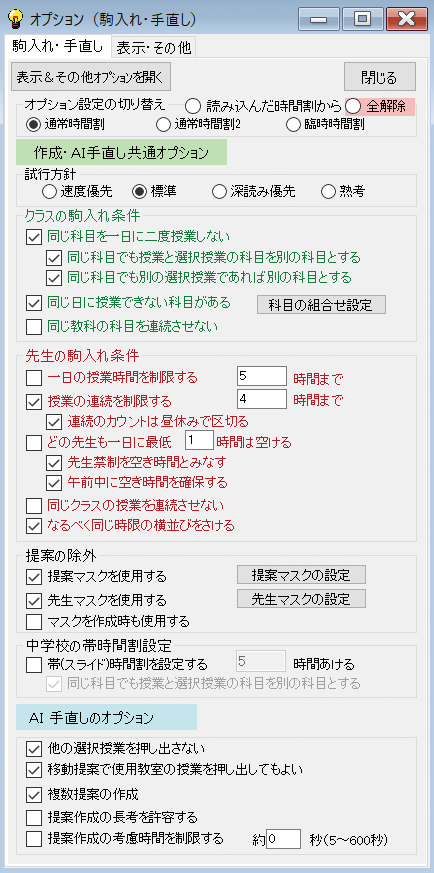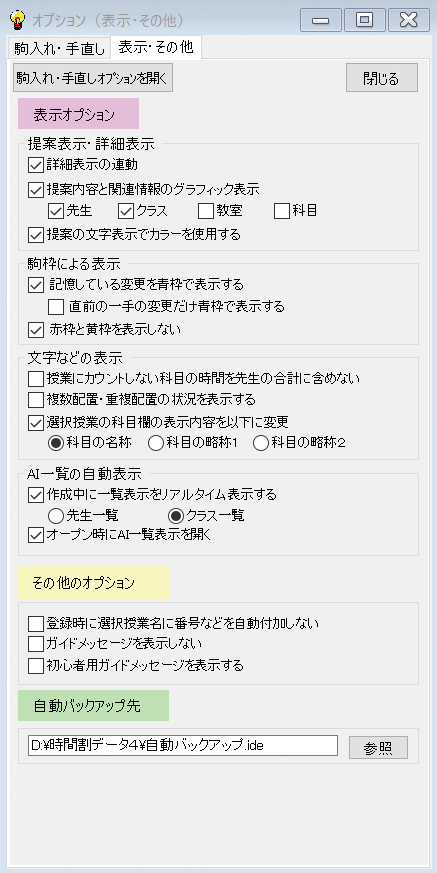詳細設定画面で、先生、科目、クラス、教室について個別に条件や属性を設定します。
先生一人一人、科目一つ一つ個別に条件を設定できるので、きめ細かな設定が可能になっています。
(先生個別条件)
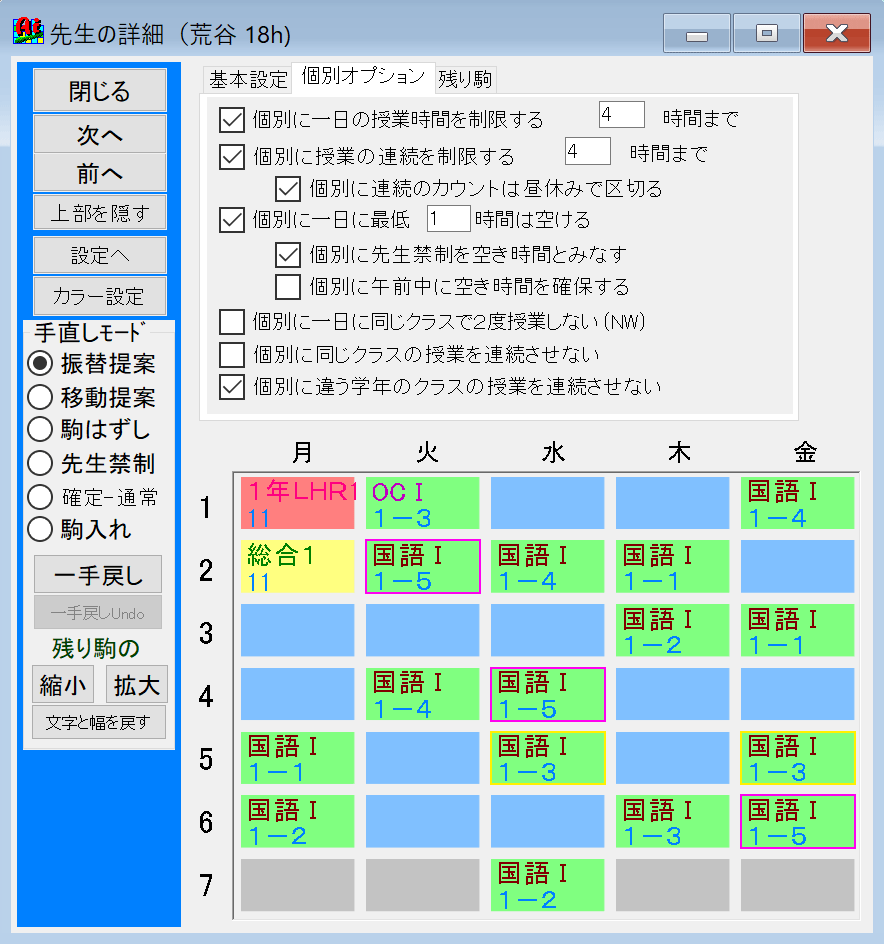
(科目個別条件)
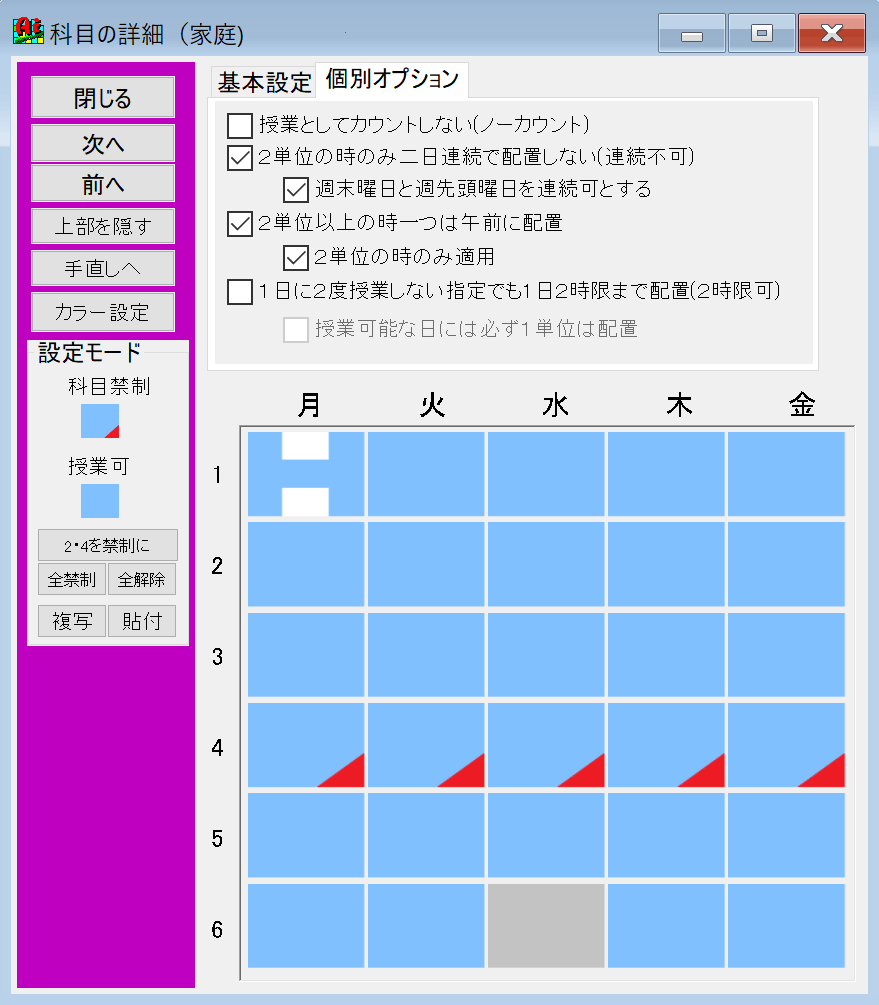
(クラス名称属性設定)
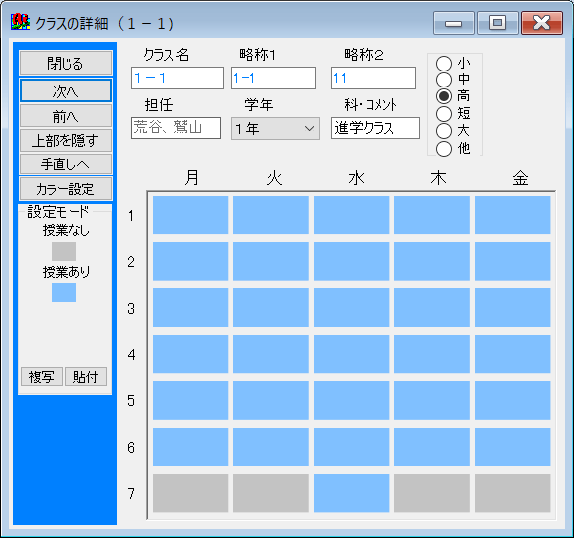
(教室個別条件)
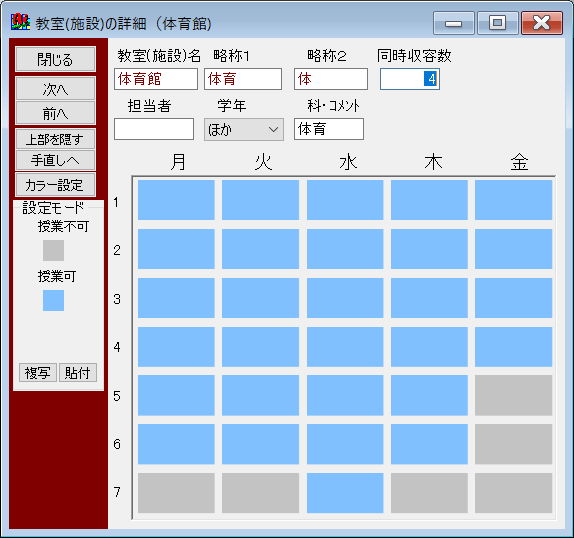
個別の条件・名称属性、駒の配置を一覧で全体的に見るために「一覧表示」画面(タイル一覧表示・属性一覧表示)が用意されています。
以下は、先生の「タイル一覧表示」(駒配置前)・「属性一覧表示」・「タイル一覧表示(駒配置後)」の画面です。修正したい先生の枠をダブルクリックすると、上記の個別画面を表示します。
(先生タイル一覧表示:駒配置前)

(先生属性一覧表示)
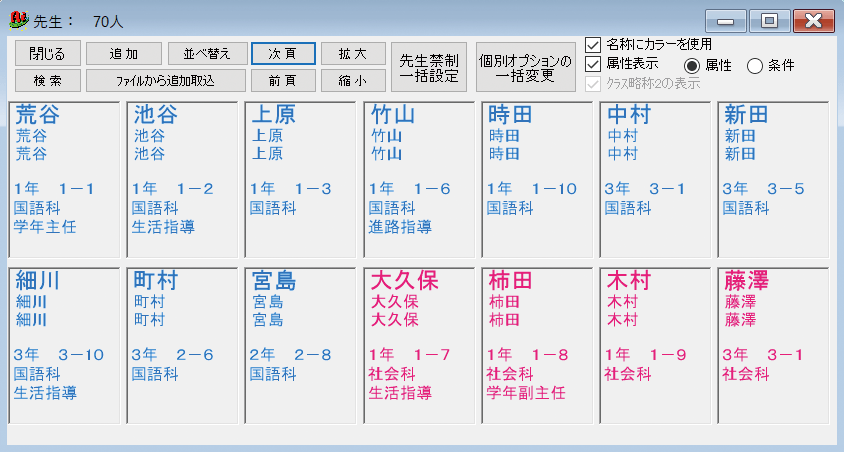
(先生タイル一覧表示:駒配置後)
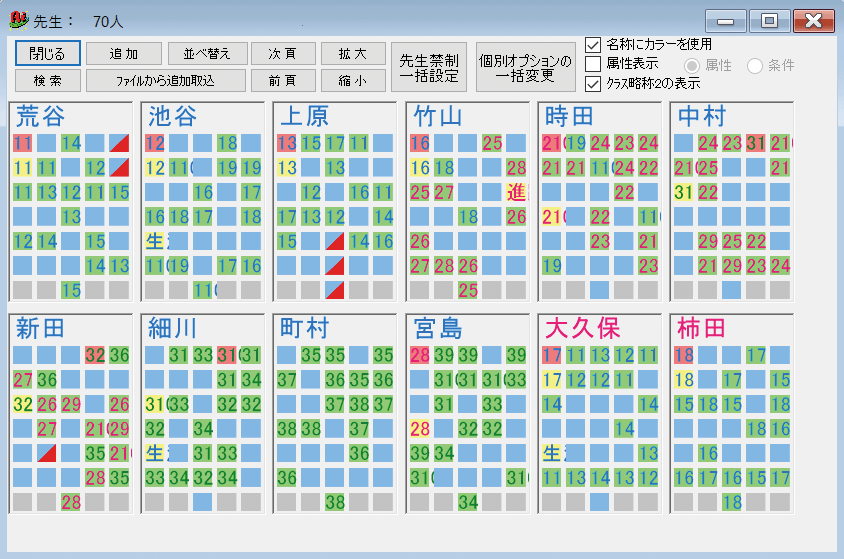
クラス・科目・教室にも、先生と同様のタイル一覧表示と属性一覧表示があります。